Претварање видео записа у МП4
МП4 формат прилагођава ток дигиталних аудио и видео података. То је један од најпопуларнијих и најпопуларнијих видео формата на свету. Од заслуга можете одабрати малу количину и добар квалитет изворне датотеке.
Садржај
Софтвер за претварање у МП4
Размотрите главни софтвер за конвертовање. Сваки има своје предности и мане, што ће омогућити одабир најбоље опције за специфичне потребе.
Прочитајте такође: Претварање ВАВ у МП3 музику
Метод 1: Фреемаке Видео Цонвертер
Фреемаке Видео Цонвертер Јединствен је алат за обраду различитих мултимедијалних датотека. Поред трансформације, он има много више корисних функција. Из недостатака можете истакнути лого, који се програм додаје на почетку и на крају, као и водени жиг током цијелог видеа. Можете се ослободити овога куповином претплате.
Претворити:
- Кликните на прво дугме "Видео" .
- Изаберите жељену датотеку и кликните на "Отвори" .
- У доњем менију биће потребно да одаберете одељак "Ин МП4" .
- У прозору који се отвори, можете конфигурирати поставке претворбе, а затим кликните на "Претвори" .
- Програм ће вас обавестити о логотру који ће бити додан на врху видео записа.
- Након конверзије, можете видети резултат у фасцикли.

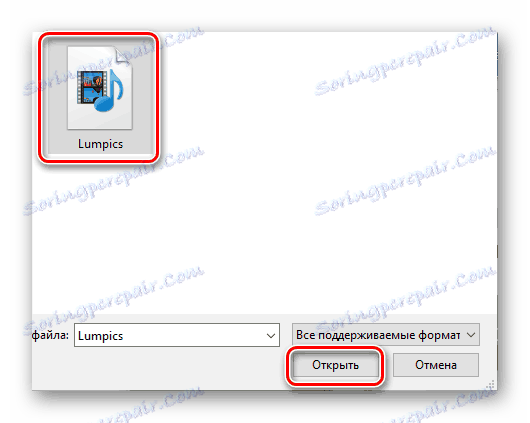

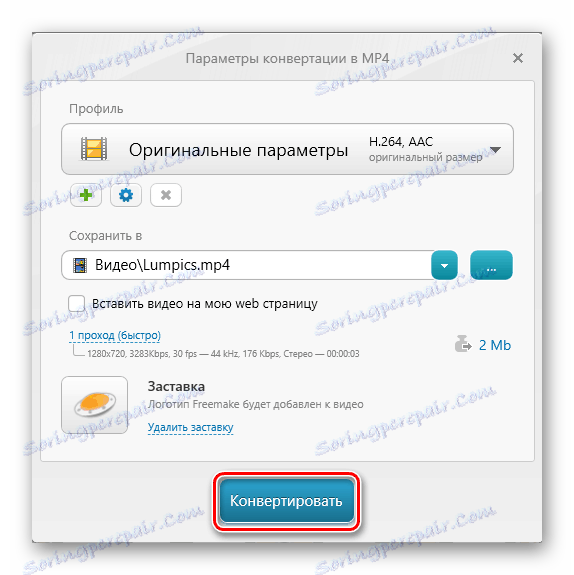
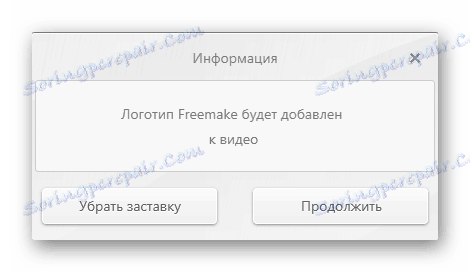
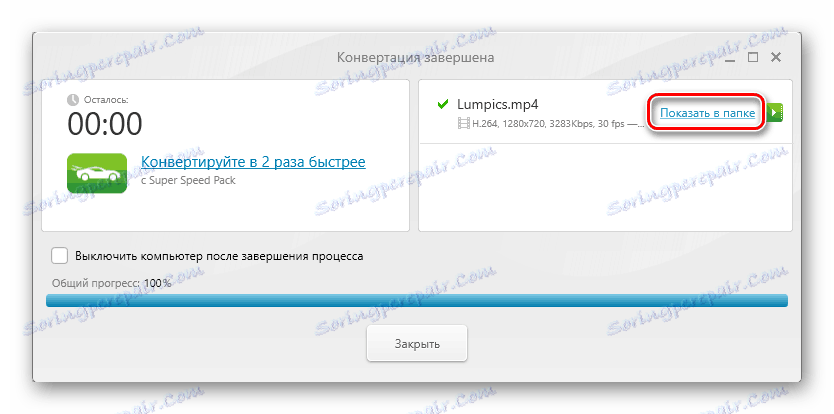
Метод 2: Мовави Видео Цонвертер
Из наслова је лако разумети то Мовави Видео Цонвертер - видео конвертер. Програм такође вам омогућава да едитујете клипове, пружа могућност обраде два или више датотека одједном, ради брже од многих аналогија. Недостатак је бесплатан седамодневни пробни период, који ограничава функционалност.
Претворити у МП4:
- Кликните на Додај датотеке .
- Изаберите "Додај видео ..." из падајућег менија.
- Изаберите жељени материјал и кликните на "Отвори" .
- На картици "Популар", проверите "МП4" .
- Да бисте започели процес, кликните на Старт .
- Програм ће вас обавестити о ограничењима пробне верзије.
- Након свих манипулација, отвориће се мапа са завршеним резултатом.

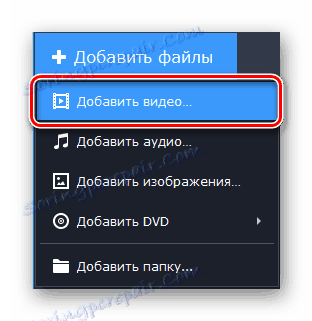
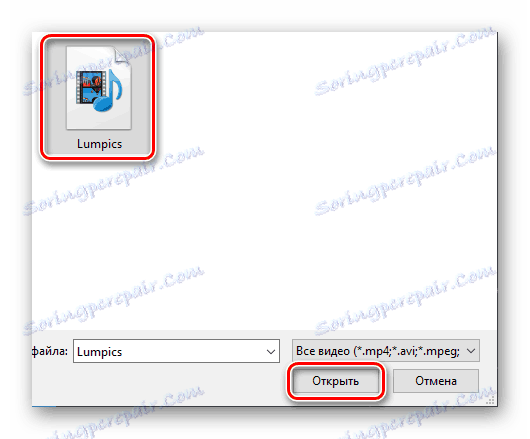
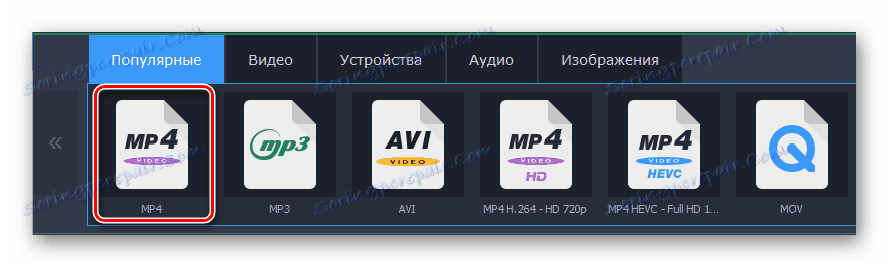

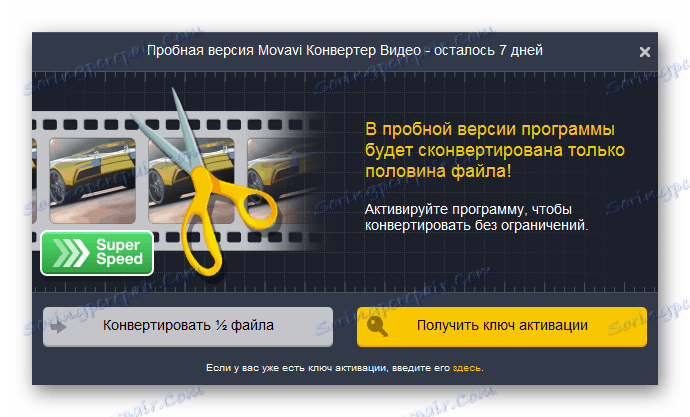
Метод 3: Формат Фацтори
Формат Фацтори - Истовремено једноставан и мултифункционалан софтвер за обраду медијских датотека. Нема ограничења, потпуно је бесплатна, заузима мало простора на диску. Има аутоматско искључивање рачунара након што су све операције завршене, што штеди знатно вријеме приликом обраде великих датотека.
Да бисте добили видео снимак жељеног формата:
- У левом менију одаберите "-> МП4" .
- У прозору који се отвори кликните на дугме Додај датотеку .
- Изаберите материјал за обраду, користите дугме "Отвори" .
- Након додавања, кликните на "ОК" .
- Затим користите дугме "Старт" у главном менију.
- Стандардно, конвертовани подаци се чувају у фасцикли у корену погона Ц.
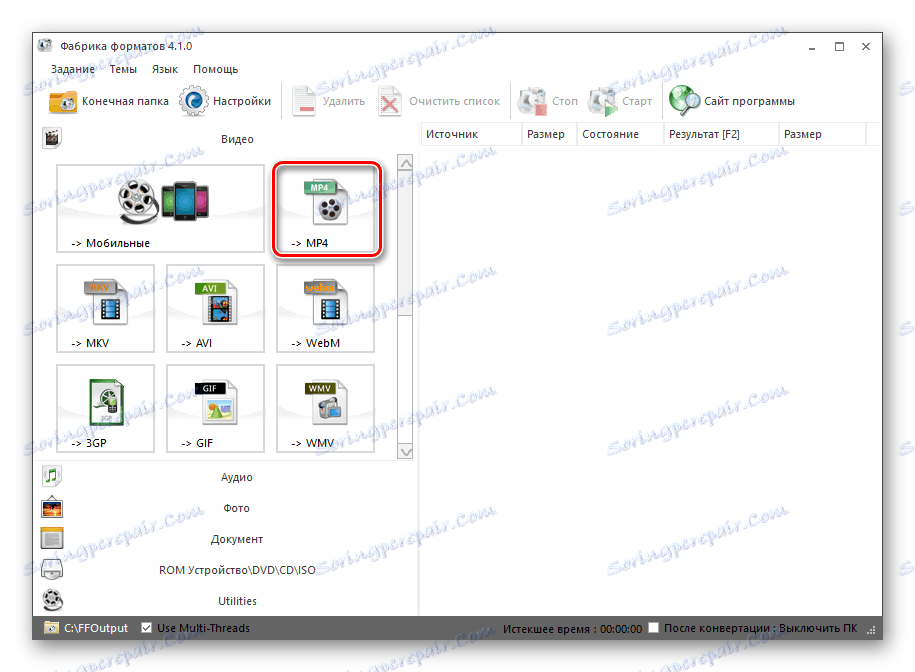
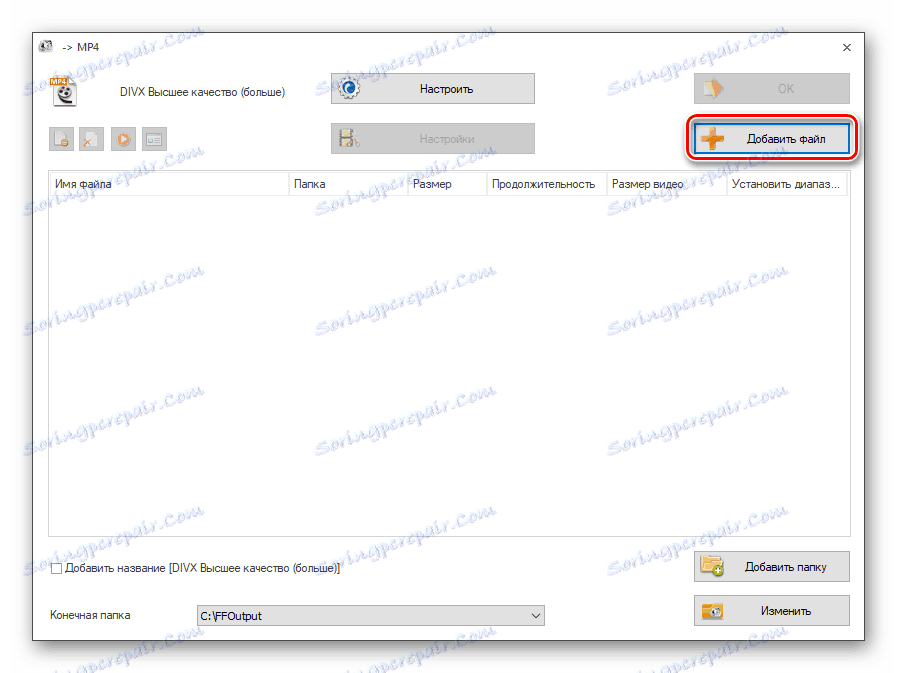
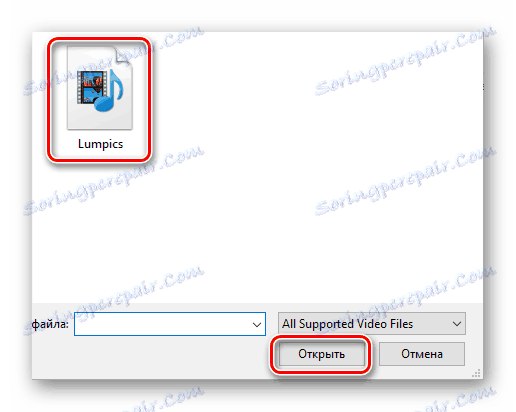
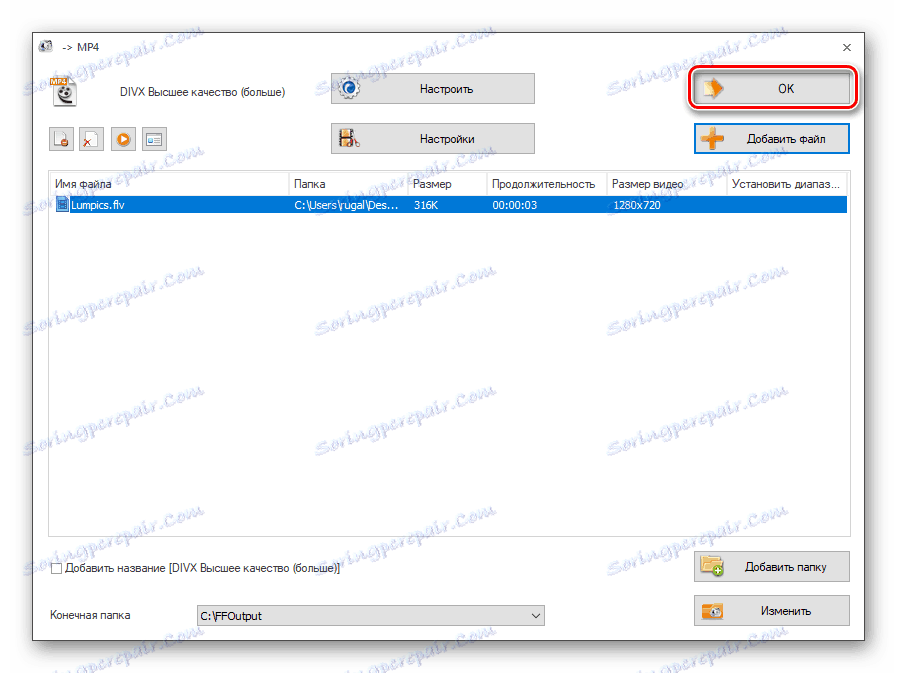
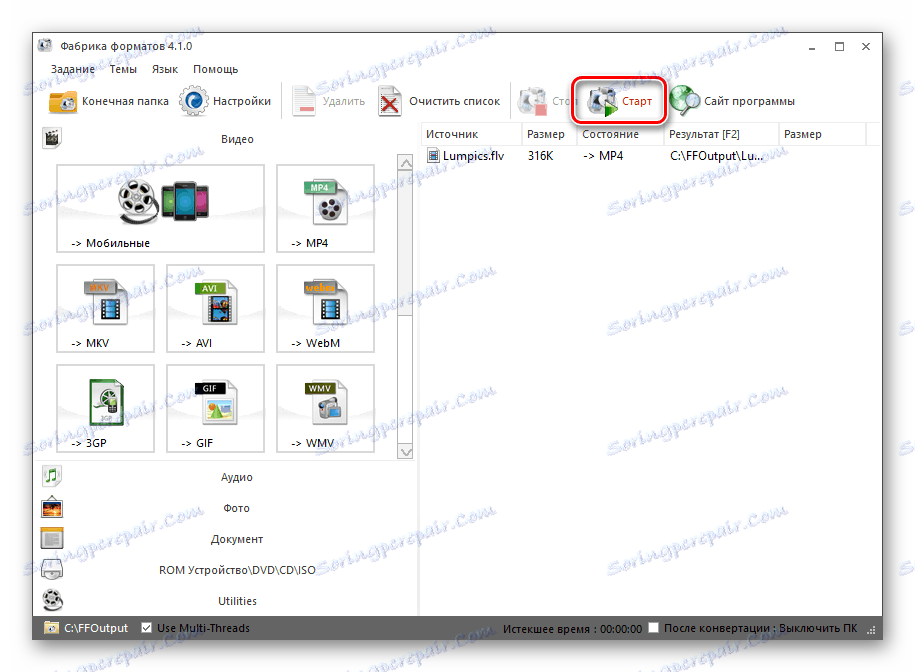
Метод 4: Ксилисофт Видео Цонвертер
Следећи програм на листи је Ксилисофт Видео Цонвертер . Има огроман скуп функција за рад са видео снимцима, али нема руски језик. Паиде, као и већина софтвера из колекције, али постоји пробни период.
Претворити:
- Кликните на прву икону "Додај" .
- Изаберите жељену датотеку, кликните на дугме "Отвори" .
- Из завршених подешавања означите профил са МП4.
- Означите поље поред изабраног видео записа, кликните на "Старт" .
- Програм ће понудити да региструје производ или настави да користи пробни период.
- Резултат манипулације ће бити доступан у претходно наведеном директорију.

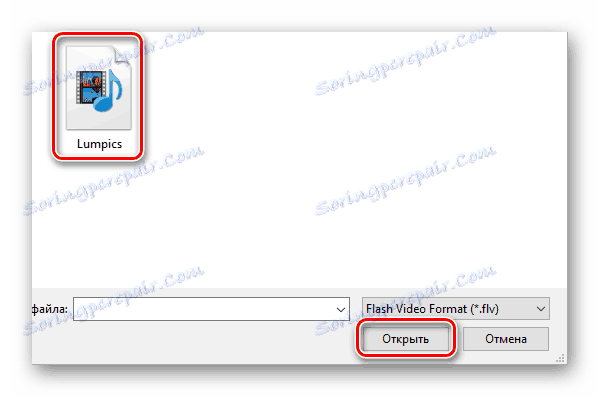
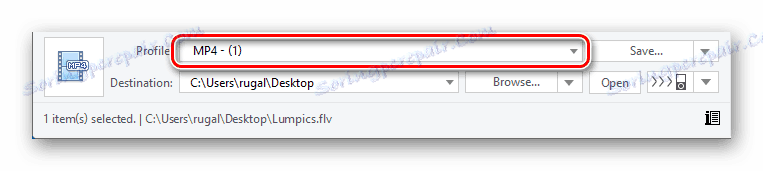
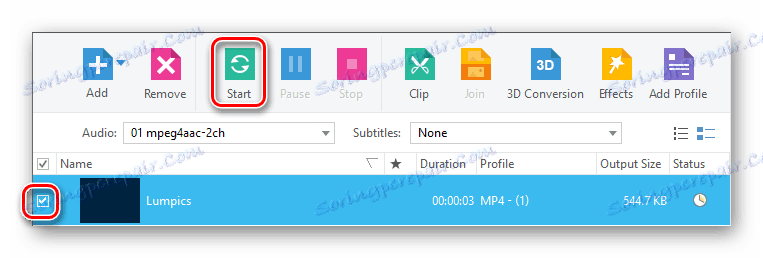
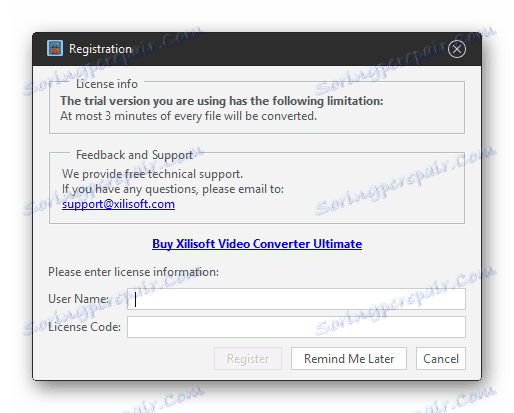

Метод 5: Конвертила
Цонвертилла је познат по једноставном и једноставном интерфејсу, са укупно 9 МБ, доступности спремних профила и подршке за већину проширења.
Претворити:
- Кликните на "Отвори" или превуците видео директно на радни простор.
- Изаберите жељену датотеку, кликните на "Отвори" .
- Уверите се да је формат МП4 изабран и да је исправна путања наведена, користите дугме "Претвори" .
- Након краја видећете натпис "Претварање је завршено" и чућете карактеристични звук.
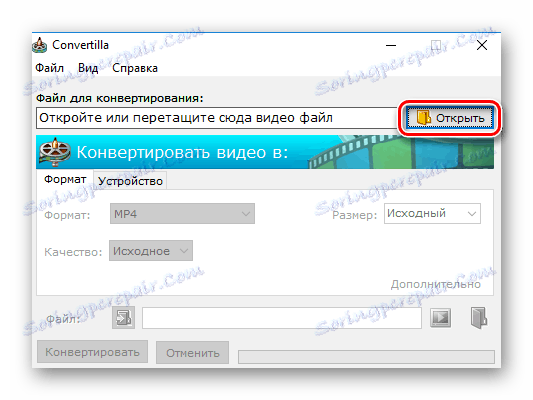
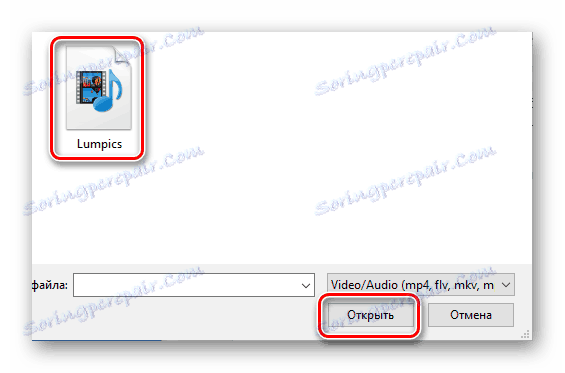
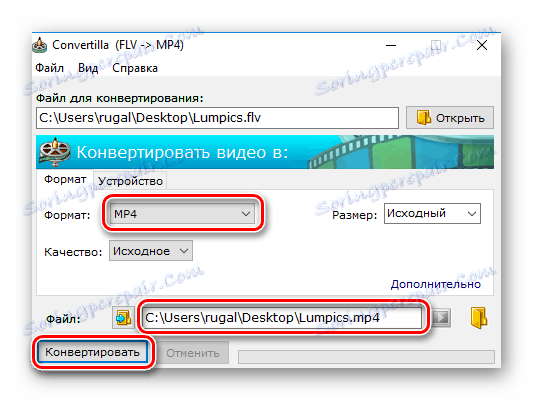
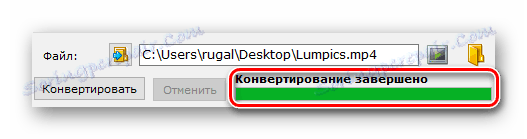
Закључак
Размотрили смо пет опција како можете претворити видео запис било ког формата у МП4 помоћу софтвера који инсталирате. На основу њихових потреба, сви ће пронаћи саму идеално решење са листе.